Инструкции за сваляне на плейлист
За да заредите вашия собствен дневник плейлист в приложението и кликнете върху основния екран за настройки
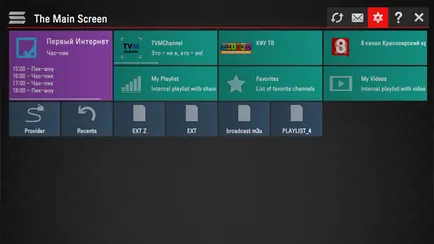
Приложението поддържа два варианта на плейлистите изтегляне можете да избирате:
- Изтегляне на връзката (външни плейлисти)
- Зареждането от код еднократно на сайта (вътрешни) плейлисти
Един потребител може да има произволен брой външни плейлисти и само един вътрешен плейлист с live- и VoD-потоци.
За да изтеглите дневника връзка в екрана Настройки за съдържанието, изберете под-външни плейлистите и след това щракнете върху Добави. Въведете желания плейлист името и връзка към него в съответното поле, а след това щракнете върху бутона Save.
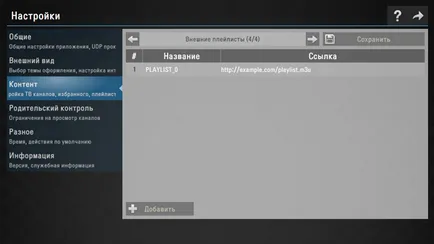
Плочка външен плейлист ще се появи на основния екран на приложението, изтегляне на списъка за изпълнение ще се извършва всеки път, когато щракнете върху плочката.
Внимание! За да изтеглите външен плейлист на някои телевизори, използвайте сървър на приложения! Това означава, че те могат да бъдат използвани, за да изтеглите само връзките, които са достъпни от страни извън мрежата!
За да изтеглите, като се използва код знак в подраздел екран Общи настройки и кликнете върху Получаване на код. Кодът за еднократна употреба е валидна за 24 часа (или да се генерира нов код)
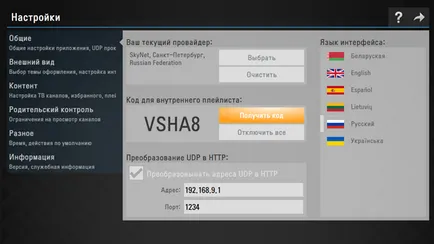
Въведете го тук на сайта и кликнете върху Добавяне на устройства
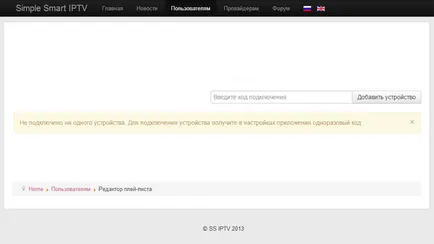
След това изберете плейлиста на вашия компютър с помощта на бутона Open и да го свалите, като натиснете Save
След изтеглянето на списъка за изпълнение на главния екран приложение ще плочката на моя плейлист
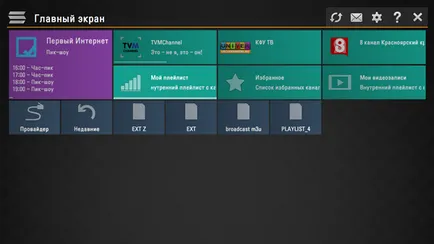
Заредете нов плейлист води до старата триене. Ако трябва да се презареди плейлиста чрез сайта, че не е необходимо, за да получите код за достъп, при условие, че не сте ги изчистите браузъра.